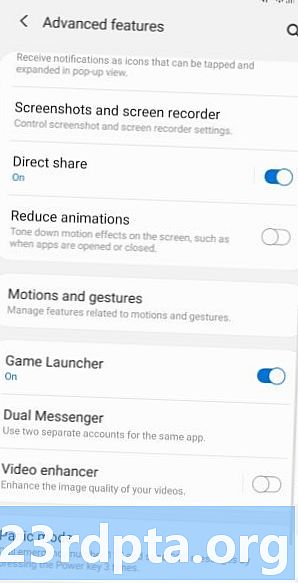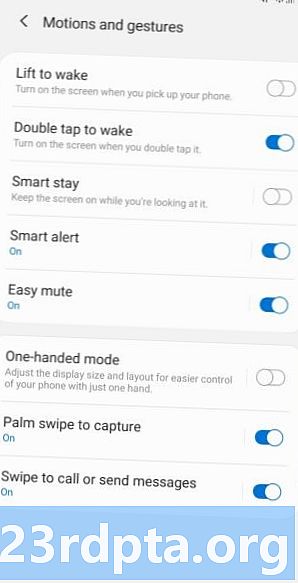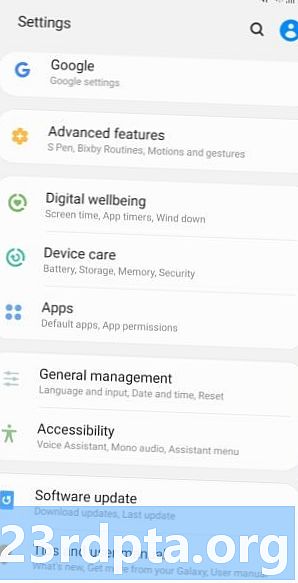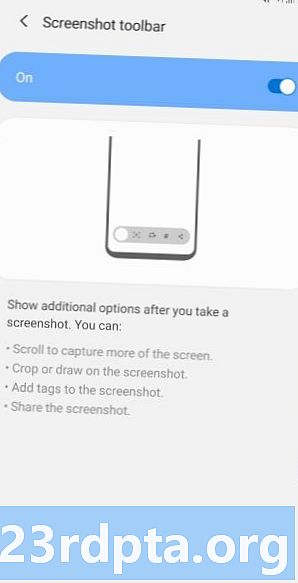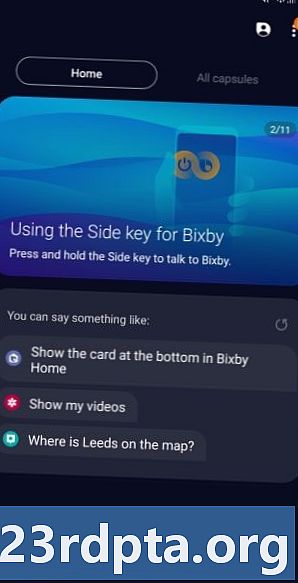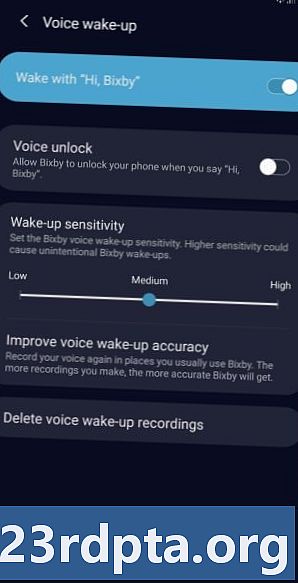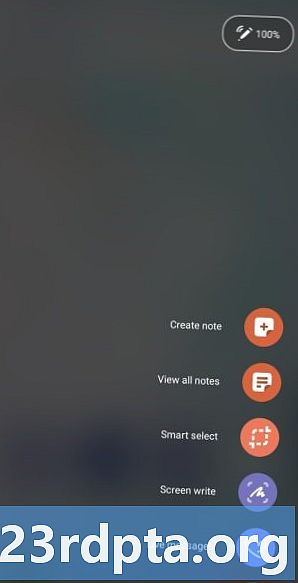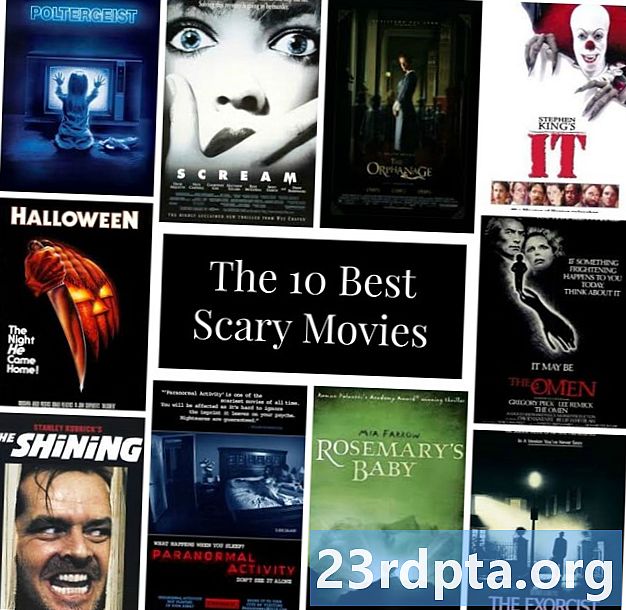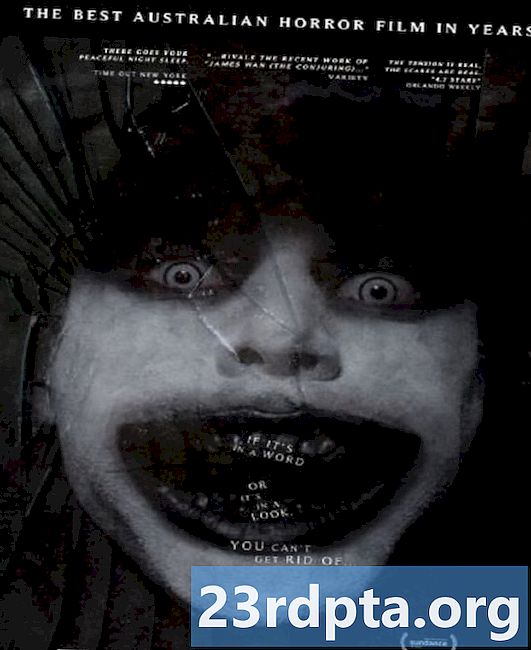Turinys
- „Samsung Galaxy Note 10“ ekrano kopijos 1 metodas: laikykite nuspaudę mygtukus
- „Samsung Galaxy Note 10“ ekrano kopijos 2 metodas: perbraukimas delnu
- 3 „Samsung Galaxy Note 10“ ekrano kopijos metodas: intelektualus fiksavimas
- „Samsung Galaxy Note 10“ ekrano kopijos metodas 4: „Bixby“
- „Samsung Galaxy Note 10“ ekrano kopijos 5 metodas: „Google Assistant“
- „Samsung Galaxy Note 10“ ekrano kopijos 6 metodas: intelektualusis pasirinkimas
- „Samsung Galaxy Note 10“ ekrano kopijos 7 metodas: „S-Pen“ naudojimas
Neseniai išleista „Samsung Galaxy Note 10“ (ir 10 Plus) leidžia ekrano kopiją padaryti labai lengva, nors iš tikrųjų yra daugiau nei vienas būdas. Tiesą sakant, jūs galite pasirinkti septynis skirtingus metodus, kurie visi duoda daugiau ar mažiau tą patį rezultatą.
Pažvelkime atidžiau, kaip padaryti toliau pateiktą „Note 10“ ekrano kopiją.
„Samsung Galaxy Note 10“ ekrano kopijos 1 metodas: laikykite nuspaudę mygtukus

Tai yra labiausiai paplitęs būdas padaryti ekrano kopiją ir daugiau ar mažiau jis veikia visuose „Android“ išmaniuosiuose telefonuose. Tiesiog vienu metu paspauskite ir palaikykite garsumo mažinimo ir maitinimo mygtukus, o ekrano kopija turėtų būti sukurta per sekundę ar dvi.
Žingsnis po žingsnio instrukcijas:
- Eikite į turinį, kurį norite užfiksuoti.
- Vienu metu paspauskite ir palaikykite garsumo mažinimo ir maitinimo mygtukus.
„Samsung Galaxy Note 10“ ekrano kopijos 2 metodas: perbraukimas delnu
Nufotografavę „Galaxy Note 10“ ekraną perbraukdami delnu, galite šiek tiek keista, kai pirmą kartą išbandysite, tačiau gana greitai jį užfiksuosite. Tiesiog perbraukite delno šoną per visą ekraną iš kairės į dešinę arba atvirkščiai, kad padarytumėte ekrano kopiją. Šį metodą pirmiausia reikės įjungti, nukreipiant į Nustatymai> Išplėstinės funkcijos> Judesys ir gestai> Perbraukimas delnu, kad užfiksuotų.
Žingsnis po žingsnio instrukcijas:
- Eikite į turinį, kurį norite užfiksuoti.
- Perbraukite delno šoną per ekraną.
3 „Samsung Galaxy Note 10“ ekrano kopijos metodas: intelektualus fiksavimas
Šis „Galaxy Note 10“ ekrano kopijos patraukimo būdas leidžia užfiksuoti visą svetainės puslapį, o ne tik tai, ką matote ekrane. Pirmiausia darykite įprastą ekrano kopiją, vienu metu paspausdami ir laikydami garsumo mažinimo ir maitinimo mygtukus (vienas metodas) arba braukdami delnu (antras metodas).
Kai tai padarysite, ekrano apačioje pasirodys kelios parinktys. Pasirinkite „Slinkties fiksavimas“ ir palieskite jį, kad toliau eitumėte žemyn. „Galaxy Note 10“ užfiksuos kelis ekrano puslapius ir sujungs juos visus, kad sukurtų galutinį produktą.
Įsitikinkite, kad įgalinote šį „Galaxy S10“ ekrano kopijos metodą eidami į Nustatymai> Papildomos funkcijos> Ekrano nuotraukos ir ekrano įrašymo įrenginys> Ekrano kopijos įrankių juosta.
Žingsnis po žingsnio instrukcijas:
- Eikite į turinį, kurį norite užfiksuoti.
- Nufotografuokite ekrano vaizdą su garsumo mažinimo ir maitinimo mygtukais arba braukite delnu.
- Bakstelėkite „Slinkimo fiksavimo“ parinktį, rodomą apačioje.
- Norėdami toliau eiti žemyn, laikykite nuspaudę mygtuką „Slinkties fiksavimas“.
„Samsung Galaxy Note 10“ ekrano kopijos metodas 4: „Bixby“
„Samsung“ skaitmeninis asistentas „Bixby“ leidžia nufotografuoti „Galaxy Note 10“ ekrano kopiją su paprasta balso komanda. Tiesiog paspauskite ir laikykite nuspaudę telefono skirtą mygtuką „Bixby“ ir pasakykite: „Nufotografuokite ekrano kopiją“.
Taip pat galite naudoti „Bixby“, kad padarytumėte ekrano kopiją, sakydami: „Sveikas, Bixby“, tačiau turite nustatyti šią funkciją apsilankę „Bixby“ pagrindinis puslapis> Nustatymai> Pabudimas balsu.
Žingsnis po žingsnio instrukcijas:
- Eikite į turinį, kurį norite užfiksuoti.
- Paspauskite ir palaikykite „Bixby“ mygtuką arba pasakykite: „Sveikas, Bixby“.
- Pasakykite „Nufotografuokite ekrano kopiją“, kai suaktyvintas skaitmeninis asistentas.
„Samsung Galaxy Note 10“ ekrano kopijos 5 metodas: „Google Assistant“

Be „Bixby“, visuose „Galaxy Note 10“ telefonuose yra „Google Assistant“, kurie taip pat leidžia fotografuoti ekrano kopiją su balso komanda. Tiesiog pasakykite „Gerai„ Google ““, kad auklėtumėte asistentą. Tada tiesiog pasakykite: „Nufotografuokite ekrano kopiją“ arba įveskite klaviatūra komandą.
Žingsnis po žingsnio instrukcijas:
- Eikite į turinį, kurį norite užfiksuoti.
- Sakykite: „Gerai„ Google “.
- Pasakykite: „Nufotografuokite ekrano kopiją“ arba įveskite klaviatūra komandą.
„Samsung Galaxy Note 10“ ekrano kopijos 6 metodas: intelektualusis pasirinkimas

„Samsung“ „Smart Select“ funkcija yra puiki, kai norite užfiksuoti tik tam tikrą ekrano rodomo turinio dalį. Galite padaryti dviejų skirtingų formų ekrano kopiją (kvadrato ar ovalo formos) ir netgi sukurti GIF. Norėdami pradėti, atidarykite „Edge“ skydelį iš šono, raskite ir bakstelėkite parinktį „Smart Select“ ir pasirinkite norimą naudoti formą. Tada tiesiog pasirinkite norimą užfiksuoti sritį ir bakstelėkite „Atlikta“.
Pirmiausia įsitikinkite, kad šis metodas įgalintas. Norėdami patikrinti, ar jis įjungtas, eikite į Nustatymai> Ekranas> Krašto ekranas> Kraštų skydai.
Žingsnis po žingsnio instrukcijas:
- Eikite į turinį, kurį norite užfiksuoti.
- Atidarykite „Edge“ skydelį ir pasirinkite parinktį „Smart Select“.
- Pasirinkite formą, kurią norite naudoti ekrano kopijoje.
- Pasirinkite norimą užfiksuoti sritį ir bakstelėkite „Atlikta“.
„Samsung Galaxy Note 10“ ekrano kopijos 7 metodas: „S-Pen“ naudojimas
Be šešių metodų, kuriuos aptarėme, „Galaxy Note 10“ telefonai papildo septintąjį metodą, unikalų „Note“ serijai. Norėdami pasiekti ekrano kopiją, galite pasiekti telefono įtaisytą „S-Pen“ rašiklį.
Žingsnis po žingsnio instrukcijas:
- Eikite į turinį, kurį norite užfiksuoti.
- Išimkite „S-Pen“ iš įdėtosios „Note 10“ telefono dalies.
- Išėmę „S-Pen“, „Note 10“ ekrano šone turėtumėte paleisti „Air Command“ logotipą
- Bakstelėkite „Air Command“ logotipą naudodami „S-Pen“, tada bakstelėkite ekrano rašymo pasirinkimą.
- Presto! „Note 10“ ekranas turėtų mirksėti, ir jūs galite pamatyti ką tik padarytą ekrano kopiją.
- Nufotografavę ekrano kopiją, galite toliau naudoti „S-Pen“ paveikslėliui rašyti arba taisyti, prieš jį išsaugodami.
Tai jūs turite - tai yra septyni būdai, kaip galite užfiksuoti „Galaxy Note 10“ arba „Galaxy Note 10 Plus“ ekrano kopiją savo telefone „Samsung Galaxy Note 10“. Kurį dažniausiai naudojate?